本ページ内には広告が含まれます
ここではiPad/iPad miniでアルバム(フォルダ)を作成し写真を整理する方法を紹介しています。
![]() iPad/iPad miniの写真アプリでアルバム(フォルダ)を作成し、写真・画像を整理(フォルダ分け)します。作成したアルバム(フォルダ)にはカメラロール内の写真・画像のほか、パソコンから転送した写真・画像や、フォトストリームの写真・画像を追加することも可能です。
iPad/iPad miniの写真アプリでアルバム(フォルダ)を作成し、写真・画像を整理(フォルダ分け)します。作成したアルバム(フォルダ)にはカメラロール内の写真・画像のほか、パソコンから転送した写真・画像や、フォトストリームの写真・画像を追加することも可能です。
目次:
![]() 新規アルバムを作成する
新規アルバムを作成する
![]() 作成したアルバムに写真を追加する
作成したアルバムに写真を追加する
![]() 作成したアルバムから写真を削除する
作成したアルバムから写真を削除する
![]() 作成したアルバムを削除する
作成したアルバムを削除する
iPad/iPad miniの「写真」アプリで新規アルバム(フォルダ)を作成します。新規アルバムを作成し写真を追加することで、写真をフォルダ分けし、写真アプリ内の写真を整理することができます。
1. iPad/iPad miniの「写真」アプリで「アルバム」一覧を表示する
iPad/iPad miniでホーム画面から「写真」アプリを起動します。上部のタブから「アルバム」を選択することで、アルバム(カメラロールやパソコンから転送したアルバム)一覧を表示することができます。
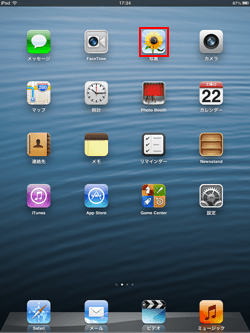
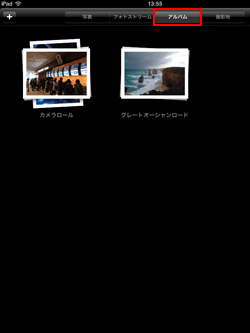
2. iPad/iPad miniの「写真」アプリで新規アルバム(フォルダ)を作成する
iPad/iPad miniの画面左上部にある「+」アイコンをタップします。「新規アルバム」の名前を入力し、「保存」をタップします。
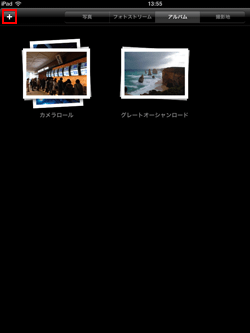
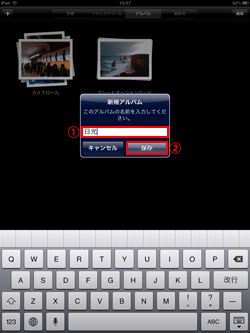
3. 作成するアルバムに追加したい写真を選択する
作成するアルバムに追加したい写真を選択します。上部のタブから「写真・フォトストリーム・アルバム」を切り替えて、新規作成するアルバムに追加したい写真をタップし、選択します。選択後、「完了」をタップすると、新規アルバムが作成されます。
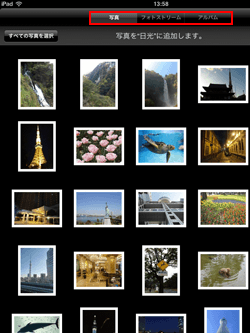
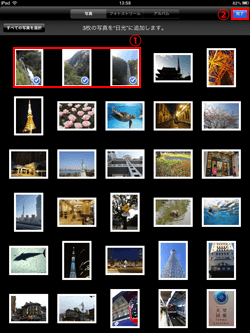
4. 新規アルバム(フォルダ)が作成される
iPad/iPad miniの「写真」アプリの「アルバム」タブ内に、新規アルバムが作成されます。
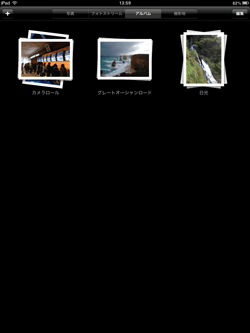
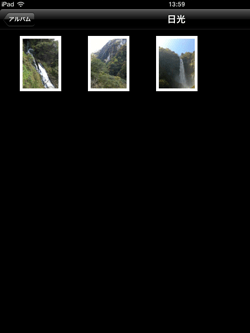
iPad/iPad miniの「写真」アプリで作成したアルバム(フォルダ)に写真を追加します。作成したアルバムで「編集」 から 「写真を追加」をタップし、追加したい写真を選択することで、写真を追加することができます。
1. 「写真アプリ」で作成したアルバムに写真を追加する
iPad/iPad miniの「写真」アプリで作成したアルバムを選択し、画面右上の「編集」をタップすると表示される「写真を追加」をタップします。
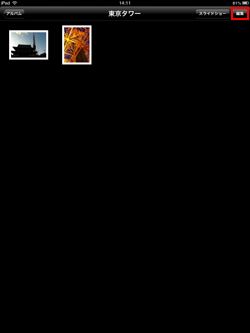
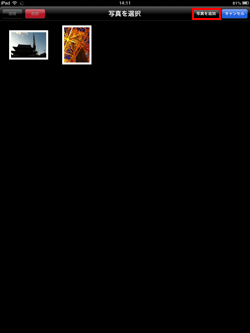
2. アルバムに追加したい写真を選択する
アルバムに追加したい写真をタップして選択します。アルバムに追加したい写真を選択後、「完了」をタップすることで、写真をアルバムに追加することができます。
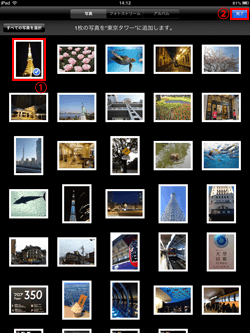
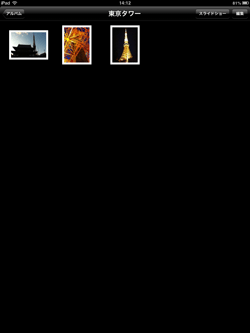
iPad/iPad miniの「写真」アプリで作成したアルバム(フォルダ)から写真を削除します。作成したアルバムで「編集」をタップし、削除したい写真を選択します。写真を選択後、「削除」をタップすることで、選択した写真を削除することができます。
1. アルバムから削除したい写真を選択する
iPad/iPad miniの「写真」アプリで作成したアルバムを選択し、画面右上の「編集」をタップします。削除したい写真を選択し、画面左上部の「削除」をタップします。
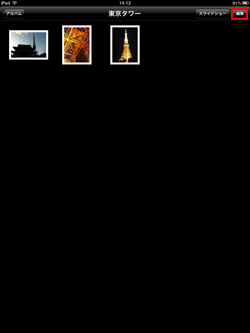
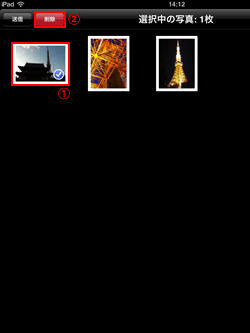
2. アルバムから写真を削除する
「アルバムから削除」をタップすることで、選択した写真をアルバムから削除することができます。
* 選択した写真は、"アルバム"のみから削除され、写真自体はライブラリに残ります。
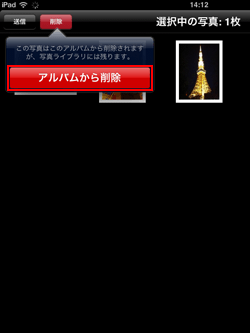
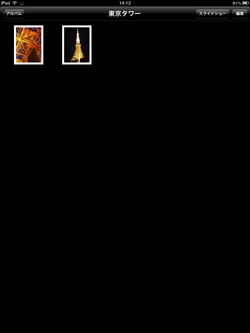
iPad/iPad miniの「写真」アプリで作成したアルバム(フォルダ)を削除します。アルバムを削除しても、アルバム内の写真はライブラリ内に残ります。
1. 「写真」アプリから削除するアルバムを選択する
iPad/iPad miniの「写真」アプリで、上部タブからアルバムを選択し、アルバム一覧を表示します。画面右上の「編集」をタップし、削除したいアルバムの「×」アイコンをタップします。
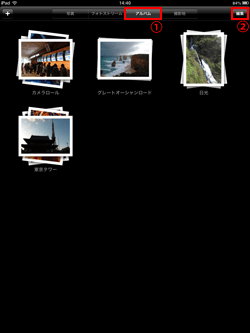
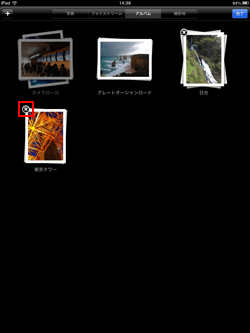
2. アルバムを削除する
確認画面で「削除」をタップすることで、選択したアルバムを削除することができます。アルバムを削除後、「完了」をタップします。
* "アルバム"を削除しても、アルバム内の写真自体はライブラリに残ります。
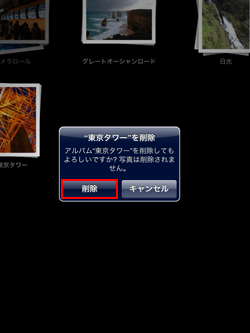
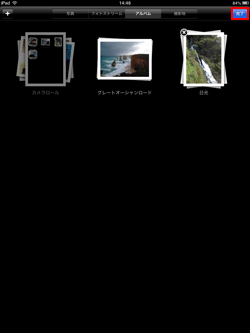
【Amazon】人気のiPhoneランキング
更新日時:2025/12/30 20:00
【Amazon】人気Kindleマンガ
更新日時:2025/12/30 20:00